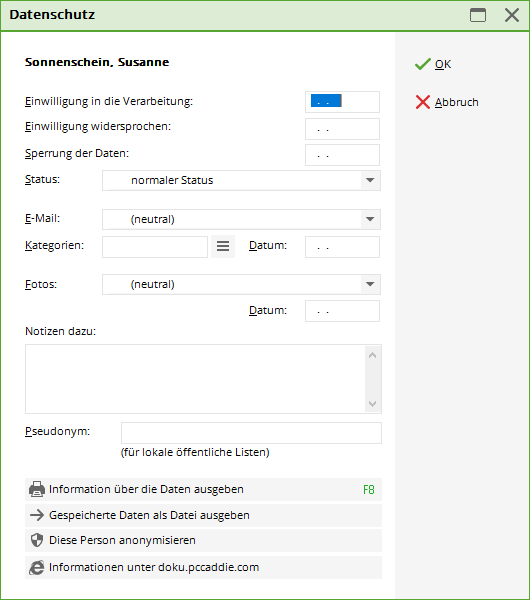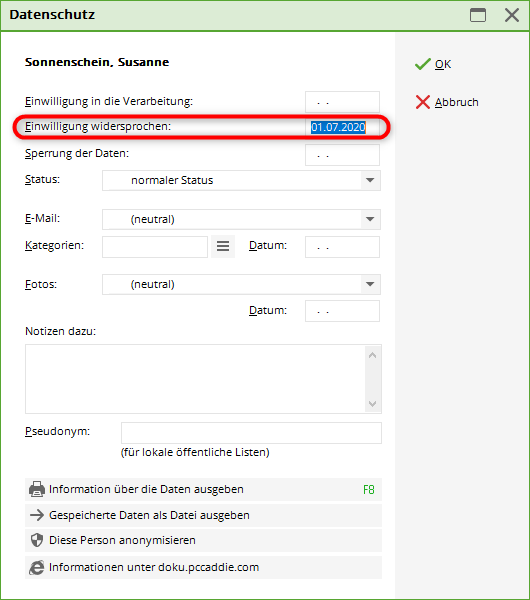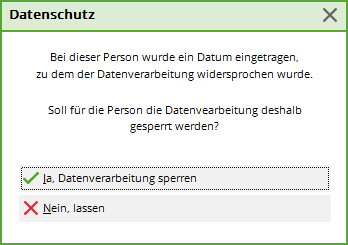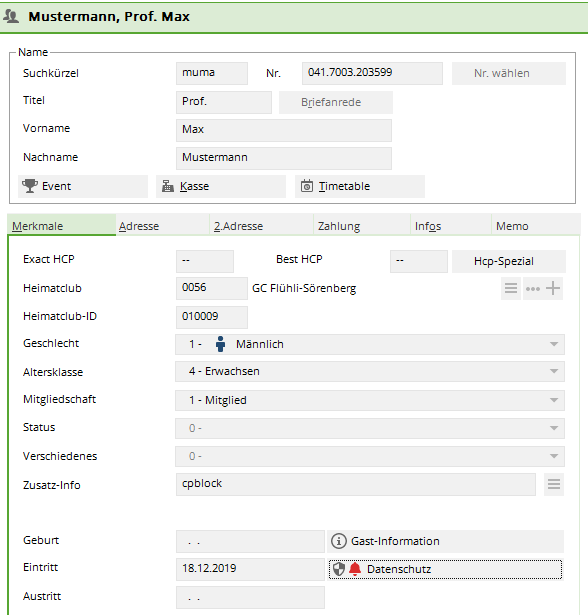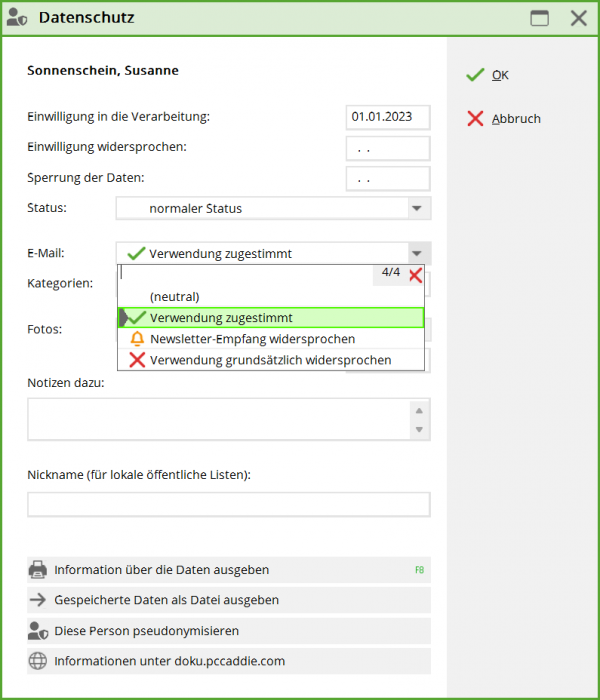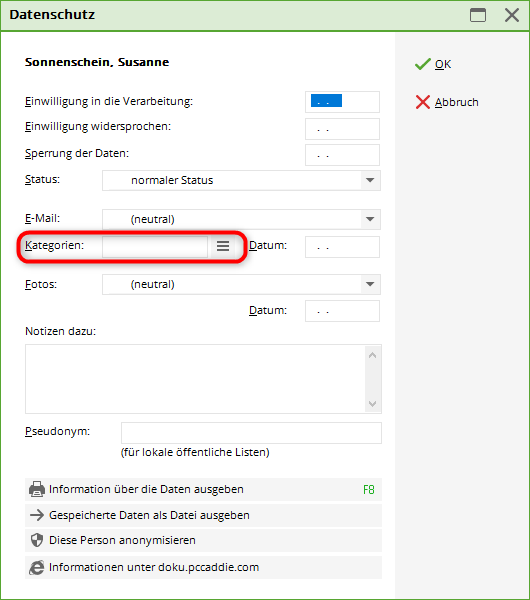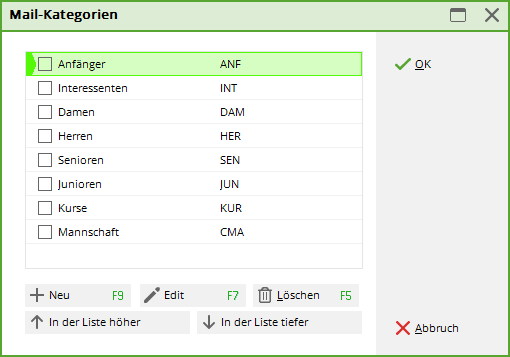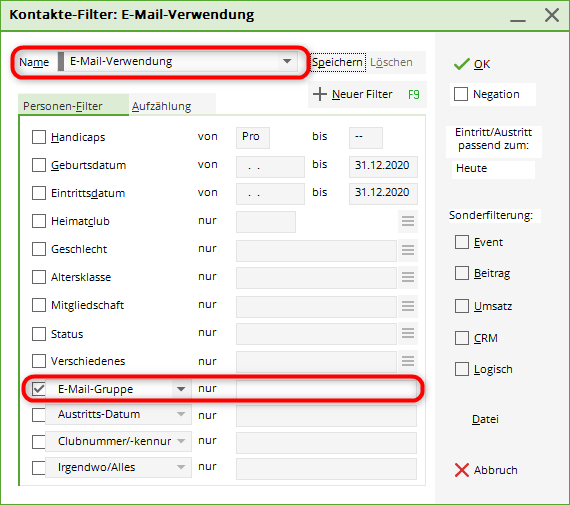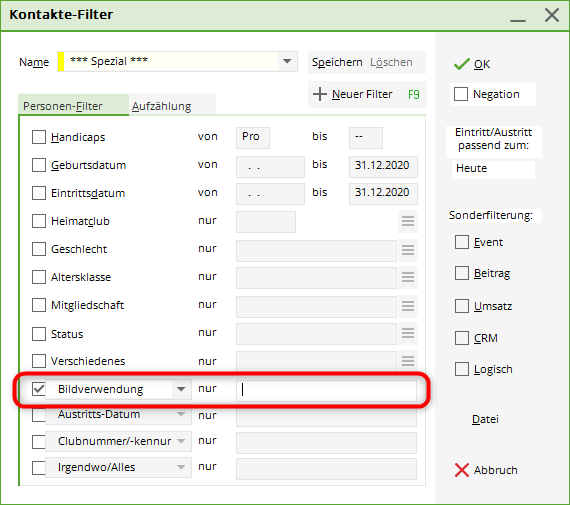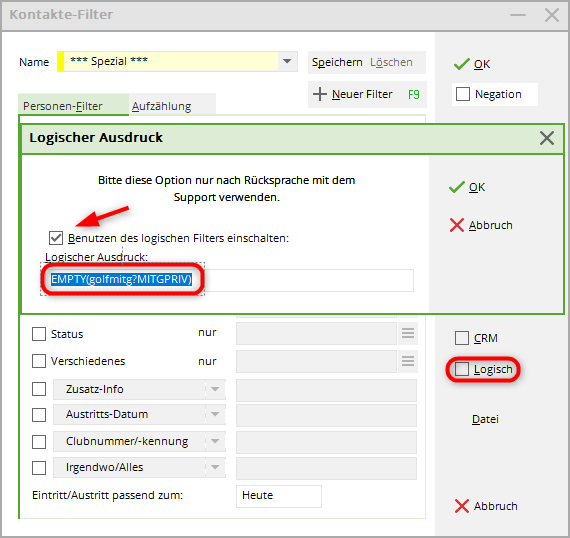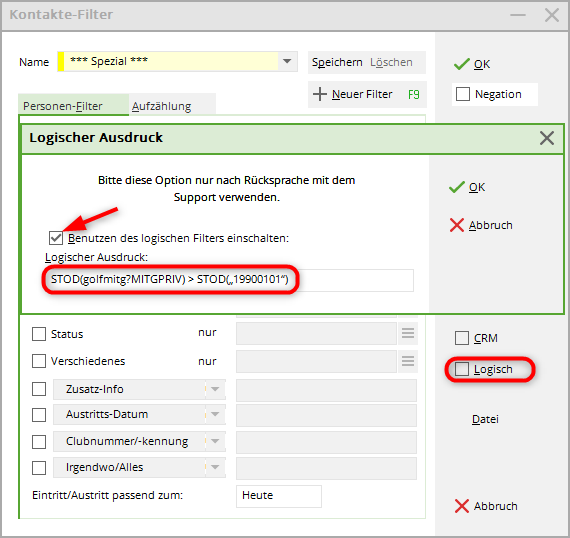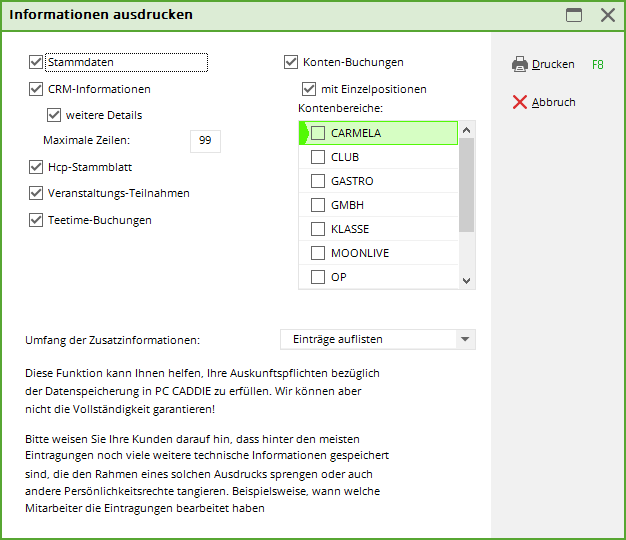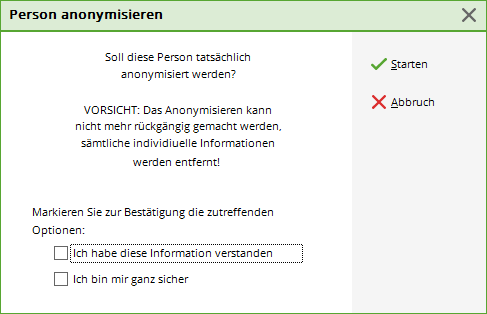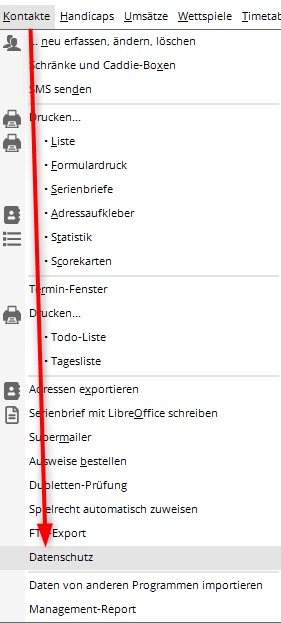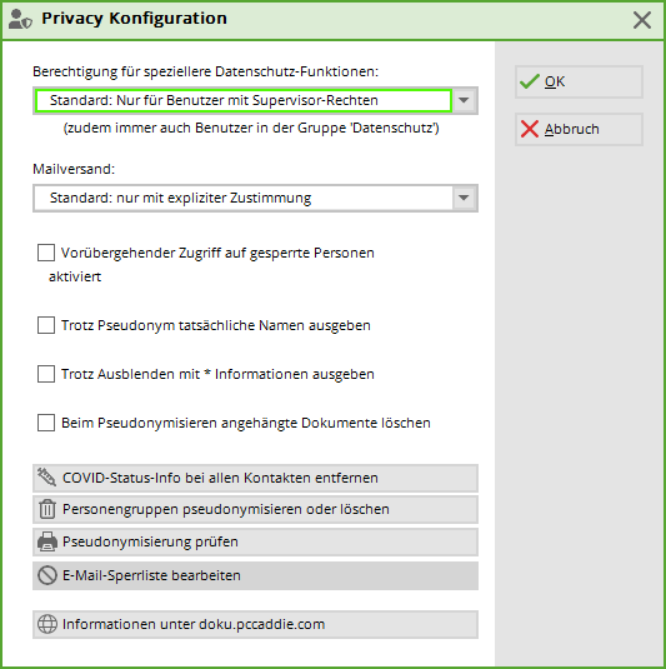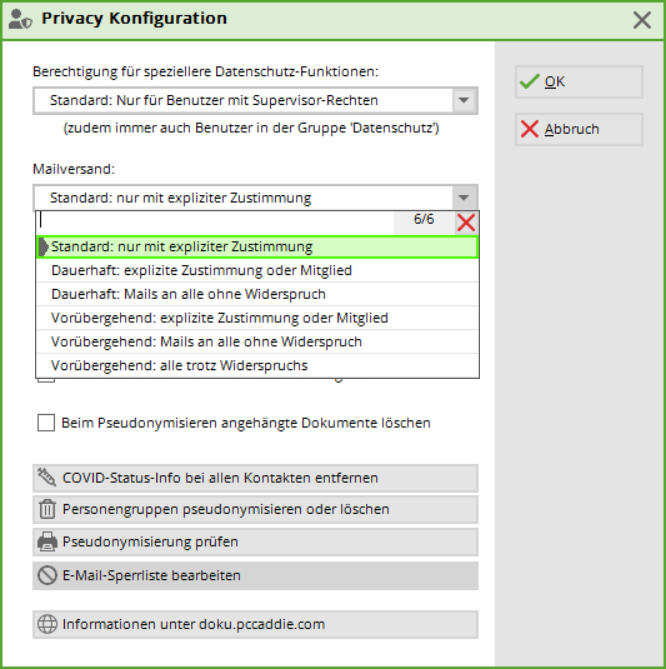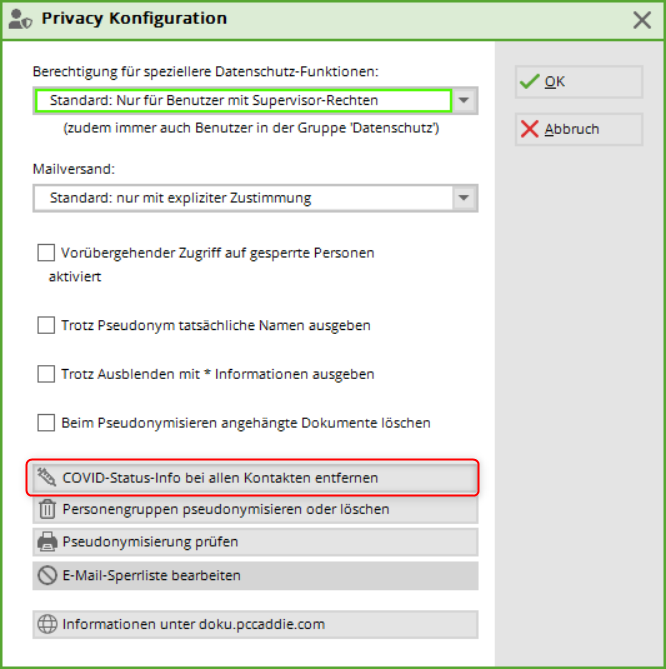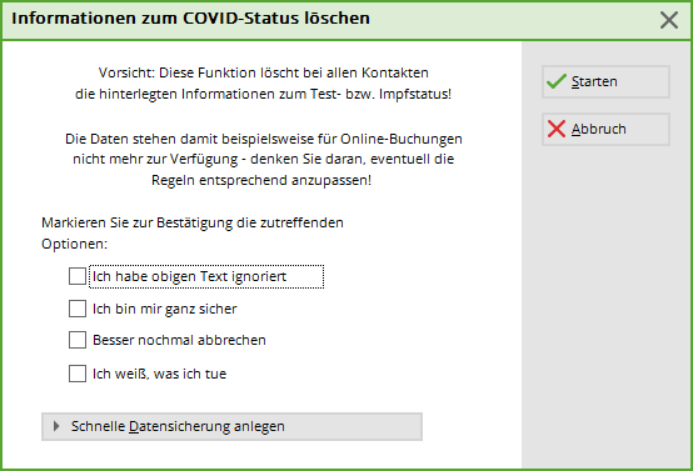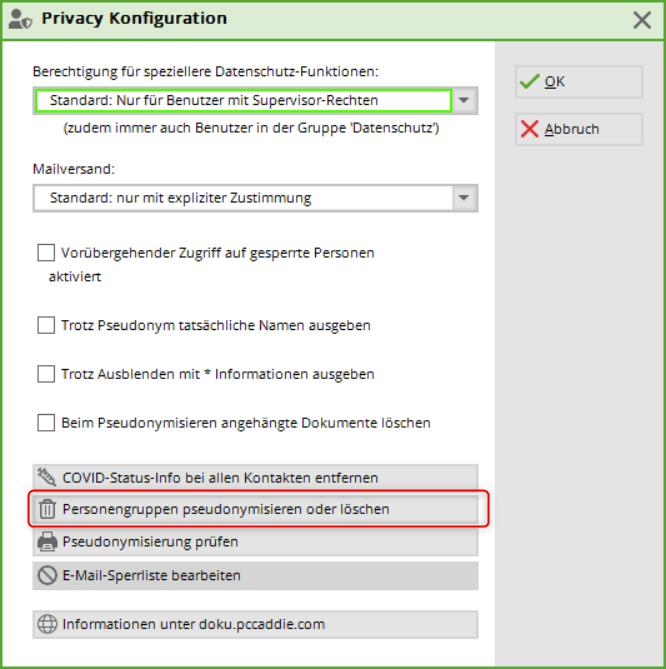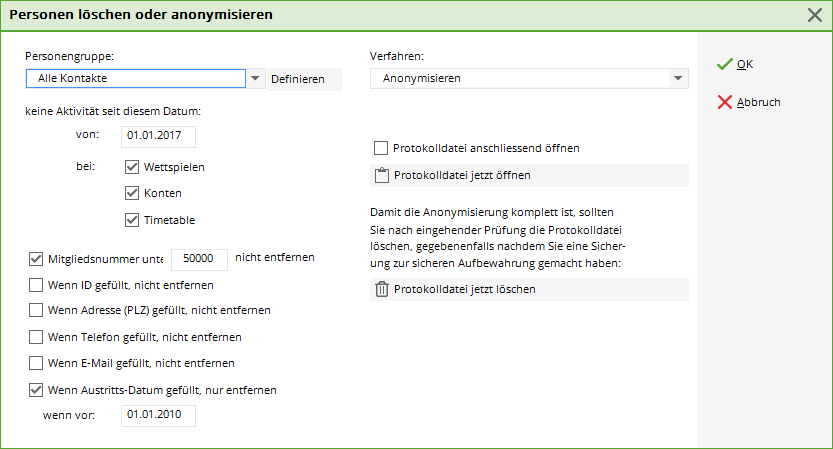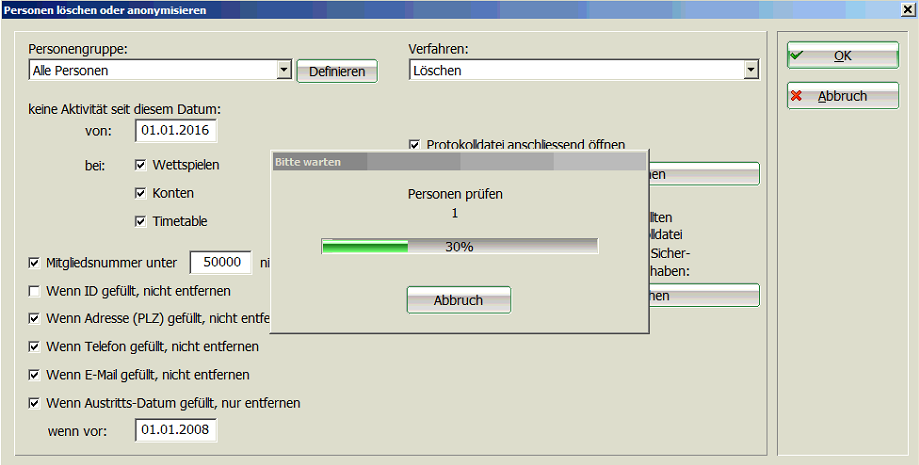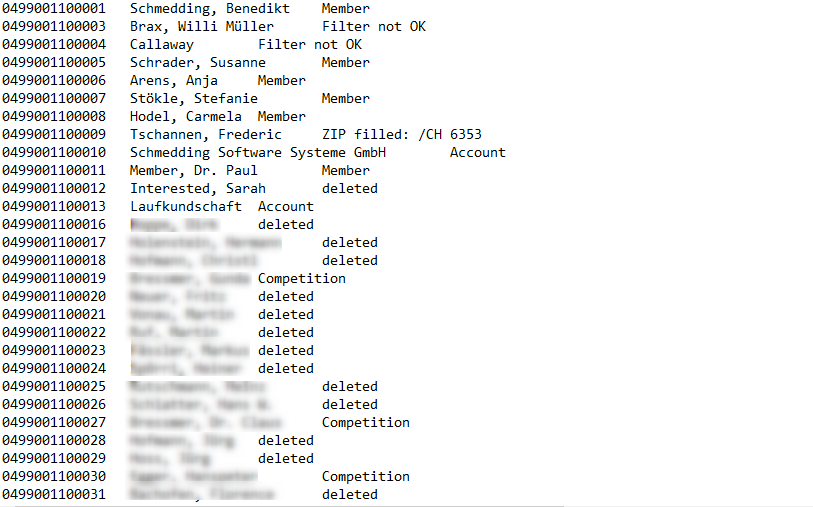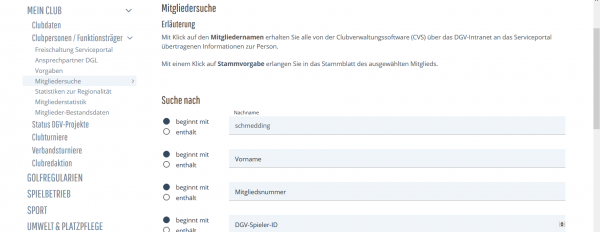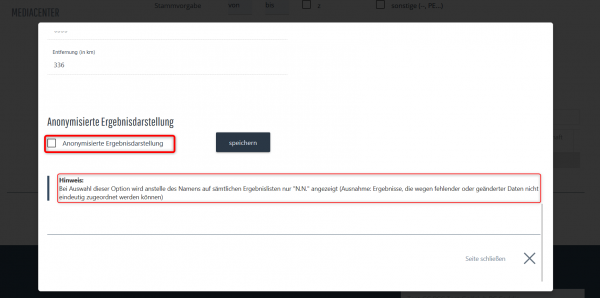Inhaltsverzeichnis
Datenschutz
Im D-A-CH-Raum sind zwei Rechtsvorschriften im Kontext des Datenschutzes zu beachten. Für Deutschland und Österreich greift die am 25. Mai 2018 in Kraft getretene EU-Datenschutz-Grundverordnung (kurz EU-DSGVO), für die Schweiz gilt das am 1. September 2023 gültige neue, totalrevidierte Datenschutzgesetz (kurz revDSG).
Bitte beachten Sie: PC CADDIE kann und darf keine Rechtsberatung jedweder Art anbieten. Für die korrekte Umsetzung der gesetzlichen Vorgaben sind die entsprechenden Rechtsträger – also Golfclubs, -anlagen, etc. – selbst verantwortlich. Wir empfehlen Ihnen hier die Beratung durch einen entsprechenden Fachanwalt oder einer dazu berechtigten und qualifizierten Person.
EU-Datenschutz-Grundverordnung
Gesetzestext in voller Länge: http://eur-lex.europa.eu/legal-content/DE/TXT/PDF/?uri=CELEX:32016R0679&from=DE
Gesetzestext als Synopse: https://www.datenschutz-grundverordnung.eu/wp-content/uploads/2016/02/baylda_synopse.pdf
Neues Datenschutzgesetz Schweiz (revDSG)
Gesetzestext in voller Länge: https://www.edoeb.admin.ch/edoeb/de/home/datenschutz/grundlagen/ndsg.html
Gesetzestext als Synopse: https://www.kmu.admin.ch/kmu/de/home/fakten-trends/digitalisierung/datenschutz/neues-datenschutzgesetz-rev-dsg.html
Ressourcen von PC CADDIE
Spezielle Zusammenhänge zum Datenschutz in PC CADDIE finden Sie unter Informationen zum Datenschutz einzelner Module bei PC CADDIE.
Eine Datei mit den wichtigsten Abläufen zur Löschung und Pseudonymisierung von Daten finden Sie hier als PDF, z.B. zur Vorlage bei Ihrem Datenschutzbeauftragten: Löschung&Pseudonymisierung.
Das ändert sich mit diesen Gesetzen
- Beweislastumkehr: wenn der Kunde der Meinung ist, dass der Club nicht richtig mit den Daten umgeht, dann muss ein Club innerhalb der EU ab 25.5.2018 bzw. innerhalb der Schweiz ab 1.9.2023 nachweisen, dass er sauber gearbeitet hat.
- Auskunftspflicht: der Kunde hat ein Anrecht, eine KOMPLETTE Übersicht über die von ihm gespeicherten Daten zu erhalten. Die Frist zur Erstellung einer solchen Auskunft beträgt 30 Tage, ab SCHRIFTLICHEM Verlangen nach Auskunft.
- Recht auf Löschung/Pseudonymisierung: Der Kunde kann verlangen, dass seine Daten gelöscht werden. Die Löschung muss protokolliert werden. Er kann auch verlangen, das sein Name pseudonymisiert wird, damit er nicht mehr auf Startlisten/Ergebnislisten und ähnlichem auftaucht (diese Funktion ist nur lokal!).
Das ist im Club vorzubereiten
Allgemein
- Idealerweise: Austausch mit einem Fachanwalt über die Notwendigkeiten im Club.
- In der Europäischen Union: Ansprechpartner oder externen Datenschutzbeauftragten bestimmen (Achtung! Das zieht rechtliche Konsequenzen nach sich). In der Schweiz ist solch eine Benennung noch optional.
- Erstellen eines Verfahrensverzeichnisses über sämtliche Verarbeitungen von personenbezogenen Daten im Club (Muster via DGV Serviceportal: https://serviceportal.dgv-intranet.de/clubintern/recht-versicherung/recht-steuern/a-z.cfm). In der Schweiz gilt dies genauso, wird aber mit „Verzeichnis der Bearbeitungstätigkeiten“ bezeichnet.
- Mitglieder informieren, ggf. Zustimmungen einholen.
- Sauberes Passwort-Management für Ihre Mitarbeiter:innen (es macht Sinn, nur einen oder 2 Mitarbeiter:innen mit wirklichen Supervisor-Rechten zu haben; für alle anderen müssen ihren Funktionen entsprechende Berechtigungen gegeben werden).
Speziell in PC CADDIE
- Generell gilt: unterschreiben Sie zügig den Vertrag zur Auftragsdatenverarbeitung (kurz ADV-Vertrag) und senden diesen an PC CADDIE. Warum? Weil wir sonst nicht mehr supporten dürfen.
- Kontaktblatt mit Ansprechpartner ausfüllen und zu uns schicken. Warum? Damit wir auch in Zukunft einen Ansprechpartner in Ihrem Club haben. Denn es wird sicher auch weiterhin Informationsbedarf zu diesem Thema geben.
- Die PC CADDIE-Datenschutz-Funktionen den Anforderungen entsprechend anwenden, um die EU-DSGVO/revDSG erfüllen zu können (Das jeweils aktuellste Update kann heruntergeladen werden unter Menüpunkt „Ende/PC CADDIE aktualisieren“).
Zwei Punkte sind in Zukunft wichtig:
A) Dokumentation der gespeicherten Daten,
B) Löschung/Pseudonymisierung der Daten mit der entsprechenden Dokumentation darüber.
Die neuen PC CADDIE Datenschutz-Funktionen
Von Anfang an bitte beachten
ALLE AKTIONEN DES LÖSCHENS UND PSEUDONYMISIERENS SIND IRREVERSIBEL! Denn das ist der Sinn der jeweiligen Datenschutzgesetze!
Bitte überlegen Sie vorab, was Sinn macht. Beraten Sie Ihre Kunden gut, halten Sie Rücksprache mit Ihrem Datenschutz-Beauftragten und versuchen Sie, herauszufinden, worin das Anliegen eigentlich liegt.
In den Personendaten von Gästen und Mitgliedern
In den Personendaten, Lasche „Merkmale“ gibt es einen neuen Button „Datenschutz“:
Bei Klick auf diesem Button sehen Sie alle für den Kunden relevanten Optionen in einem neuen Fenster.
Hier können Sie die Daten hinterlegen, wann ein Kunde welchen Wunsch in Bezug auf den Datenschutz geäußert hat.
Dies ist die Basis-Einstellung zu den bei diesem Kunden hinterlegten Genehmigungen/Widersprüchen/Mailverwendung/Löschung/Pseudonymisierung.
Die oberen beiden Datumsfelder verstehen sich von selbst. D.h. üblicherweise würden Sie bei z.B. Neumitgliedern das obere Datumsfeld füllen, wenn z.B. im Aufnahmeformular der Verwendung der Daten zugestimmt wird. Wie Sie mit der Zustimmung der Mitglieder/Kunden bisher umgehen, ob Sie z.B. alles nachtragen wollen, das besprechen Sie am besten intern mit Ihrem Datenschutzbeauftragten.
Das Datumsfeld Widerspruch wird dann gefüllt, wenn der Kunde der weiteren Verwendung der Daten widerspricht. Beachten Sie aber bitte, dass Sie den Kunden nicht mehr verwalten können, sobald er widerspricht. Ein Beispiel wäre, wenn Gäste, die auf Greenfeebasis spielen, der Nutzung ihrer Daten widersprechen, können sie nicht mehr in ein Turnier geladen, nicht mehr in Startzeiten gebucht und auch sonst nicht mehr verwendet werden. Für Nutzer ohne Supervisor-Rechte verschwindet der Datensatz des Kunden; er kann nicht mehr angewählt werden. Dies geht nur noch für Nutzer mit Supervisor Rechten, die in einer besonderen Einstellung diese Kunden wieder reaktivieren können.
Es ist daher genau zu überlegen, was der Kundenwille ist und mit ihm die optimale Lösung finden.
Vor Durchführung dieser Aktion werden Sie jedoch noch einmal gefragt, ob Sie das wirklich wollen:
Einen Widerspruch erkennen Sie dann an diesem Alarmsignal:
Wenn Sie dann eine andere Aktion durchführen, z.B. anderen Datensatz aufrufen etc., wird beim nächsten Anwahl-Versuch der Person, die der Datenverwendung widersprochen hat, kein Ergebnis mehr angezeigt.
Sperrung der Daten
Bei „Sperrung der Daten“ wird es knifflig: das Datumsfeld wird automatisch gefüllt, wenn Sie aus dem Drop-Down-Menü eine Aktion anders als Normal auswählen:
- Zugriff nur für Supervisor: hier hat der/diejenige, der/die mit Administratorenrechten arbeitet, die Möglichkeit, zu Zwecken der Statistik bzw. der Finanzdaten-Aufbewahrung noch Daten aktivieren zu können. Für alle anderen Mitarbeiter/innen mit anderen Berechtigungen ist der Kunde nicht mehr auffindbar.
- Verarbeitung gesperrt: Wenn dies angeklickt ist, dann ist der Kunde nach dem finalen Klick auf OK für NIEMANDEN mehr sichtbar und aufrufbar. Er ist tatsächlich weg. NB: Auch PC CADDIE kann ihn nicht mehr zurückholen. Sie müssen dann die Daten neu eingeben!
Newsletter-/E-Mail-Versand
Die Optionen werden hierüber gesteuert. Die Standard-Einstellung ist „neutral“. Was das bedeutet sehen wir uns genauer unter den Supervisor-Funktionen an.
Sie können hier hinterlegen, ob ein Kunde a k t i v in die Verwendung seiner Mail-Adresse einwilligt oder nicht. Soll diese Mail-Adresse beispielsweise nur für einen Newsletter nicht verwendet werden, für Rechnungen beispielsweise aber schon, dann wählen Sie Newsletter-Empfang widersprochen aus.

Mit dieser Einstellung können Sie auch sicher gehen, dass Kunden, die einer Verwendung der Mail-Adresse grundsätzlich widersprochen haben selbst bei Auswahl der falschen Mailingliste keine unberechtigten Mails erhalten. Verwendung grundsätzlich widersprochen setzt diese Mail-Adresse auf die Sperrliste und sie wird komplett blockiert.
Unsere standardmäßige Einstellung nach dem Laden des aktuellsten Updates ist so, dass Sie erst einmal grundsätzlich keine Mails verschicken können. Dies soll verhindern, dass Kunden unrechtmässig eine Werbemail von Ihnen erhalten. Mit den Supervisor-Einstellungen können Sie hinterlegen, wie mit den Kundendaten umgegangen werden soll in Bezug auf Mails.
Spezielle Verteiler-Kategorien anlegen
Sie können bei den Newsletter auch Präferenzen für bestimmte Verteilergruppen hinterlegen. Sie können die von uns vorgeschlagenen nutzen, aber auch selber Gruppen anlegen. Somit können z.B. Mannschaftsspieler, die ansonsten keinen Newsletter erhalten möchten, dennoch in einen Verteiler für spezielle Nachrichten in Bezug auf die Mannschaft eingebunden werden.
Personenlisten erstellen mit Abfrage der Datenschutz-Features
E-Mail-Verwendung/Foto-Verwendung
Sie gehen wie zur Erstellung einer normalen Personenliste vor und legen sich dann einen neuen Filter an, z.B. „E-Mail-Verwendung“ o.ä.. Dann nehmen Sie das Feld „E-Mail-Gruppe“ und können nach folgenden Kriterien filtern:
- OK für Verwendung zugestimmt,
- !OK oder DISAGREED für Verwendung nicht zugestimmt,
- NEUTRAL für neutrale Einstellung.
Datenschutz-Status allgemein
Auch hier gibt es eine Abfrage in den Personenlisten, zu der man sich eine Filter speichert (z.B. Datenschutz-Status):
Die Abfrage läuft hier über folgende Parameter:
- N (=Normal),
- S (=Supervisor),
- L (=Locked =gesperrt).
Personenliste; wer hat bzw hat noch nicht der DSGVO zugestimmt? Logischer Filter
Liste der Mitglieder, welche im Datenschutz Einwilligungs-Datum NICHTS drin stehen haben?
Mitglieder, OHNE Einwilligungsdatum
EMPTY(golfmitg->MITGPRIV)
Mitglieder, MIT Einwilligungsdatum
STOD(golfmitg->MITGPRIV) > STOD("19900101")
Personenliste; wer hat bzw hat nicht der E-Mail-Verwendung zugestimmt? Logischer Filter
Die Filter werden wie oben beschrieben angelegt.
SUBSTR(golfmitg->(xFieldGet("mitgpriv", "")), 26,1)=="A" - nur Personen mit "Mailverwendung zugestimmt"
SUBSTR(golfmitg->(xFieldGet("mitgpriv", "")), 26,1)=="M" - nur Personen mit "Mailverwendung widersprochen"
Zustimmung zur Verwendung von Fotos
Auch hier haben wir ein separates Feld programmiert, in dem diese Information hinterlegt werden kann.
Aber Achtung: dieses Feld ist rein informativ und nicht mit irgendeiner Funktionalität Bilder betreffend verbunden!
Die Abfrage der Personen für dieses Feld funktioniert wie oben beschrieben.
Notiz-Feld
Wichtig sind auch die Daten, die Sie eintragen, wann der Kunde den Wunsch auf Datenschutz geäußert hat sowie Ihre persönlichen Notizen dazu.
Nickname
In diesem Feld können Sie einen nickname („Künstlernamen“) für einen Kunden eintragen, wenn er/sie das wünscht. Aber ACHTUNG: dieser nickname erscheint nur in lokalen Listen. Es wird nicht Richtung DGV Intranet transportiert. Wenn also der Kunde in einem anderen Club spielt oder ein Verbandswettspiel bestreitet, wird immer sein Klarname in den Listen zu sehen sein.
Ausdruck/Export der Daten
Des weiteren sind hier die Buttons, mit denen Sie den Kunden auf Wunsch die Zusammenfassung deren Daten ausdrucken können und auch diese - idealerweise auf einen USB Stick des Kunden - speichern können.
Hier müssen Sie selbst entscheiden, welche Kontenbereiche Sie exportieren/ausdrucken wollen. Standardmässig ist KEINER angeklickt, d.h. Sie haben die Wahl, ob Sie nur einen, mehrere oder alle Kontenbereiche einbeziehen wollen. Diese Entscheidung ist im Club zu treffen. Ebenso können Sie wählen, welcher Art die auszugebenende Daten sind: wirklich alles, nur die Anzahl oder auch nur die Kontenbereiche.
TIPP Lassen Sie sich das Verlangen nach Ausdruck aller Daten SCHRIFTLICH geben und händigen Sie die Datensammlung auch immer dem Kunden PERSÖNLICH (ggf. gegen Vorlage des Personalausweises, wenn Zweifel an der Identität bestehen) aus!
Pseudonymisierung
Mit Klick auf dieses Feld können Sie auf Wunsch des Kunden eine finale Pseudonymisierung durchführen. Aber Achtung: Sie können den Kunden dann nicht mehr finden, nicht mehr bearbeiten!
Bevor Sie final die Aktion durchführen werden Sie noch einmal gefragt.
Spezielle Supervisor-Rechte
Aus diesem Grund haben wir für „Supervisor“ einige Funktionen eingebaut, die Daten, zumindest für Statistiken und fiskalische Prüfungen, reaktivieren zu können. Und so kommen Sie hin (Achtung: dieser Menüpunkt ist NUR für Supervisor sichtbar):
Beim Klick auf den Menüpunkt öffnet sich folgendes Fenster:
Supervisor-Rechte bezüglich E-Mail-Versand
Hier können Sie als Supervisor einstellen, wie mit den E-Mail-Adressen üblicherweise verfahren werden soll.
- Standard: kein Versand an Menschen, die nicht explizit dem Empfang von Werbemails zugestimmt haben –> keine Mail geht raus, es wird kein Verteiler für den Supermailer generiert.
- Dauerhafte Einstellung, Variante 1: Mails gehen nur an Menschen, die dem Empfang explizit zugestimmt haben bzw. an Mitglieder (wenn Sie den Empfang z.B. per Satzung geregelt haben)
- Dauerhafte Einstellung, Variante 2: Mails gehen an alle, die in der Kundenmaske unter Mailempfang kein rotes Kreuz haben.
Wenn Sie diese Varianten anwählen, dann merkt sich das System die Auswahl. Bei den beiden folgenden Möglichkeiten, ist die Aktion nur vorübergehend.
- Vorübergehend, Variante 1 und 2: wie Dauerhafte Einstellung, Variante 1 und 2. Es ist eine Entscheidung des Clubs wie Sie es handhaben möchten.
- Vorübergehend, Variante 3: Versand wirklich an alle (z.B. Jahresrechnungen oder Einladung zur Mitgliederversammlung, wenn rechtlich abgesichert).
COVID-Status-Info bei allen Kontakten entfernen
Mit Klick auf den Button öffnet sich folgende Sicherheitsabfrage:
Es müssen alle Aussagen angehakt werden, die den Vorgang befürworten. Die vier Antwortmöglichkeiten variieren.


- Mit dieser Funktion wird auch die Übermittlung von Covid-Informationen aus der App an Ihr lokales PC CADDIE abgeschaltet.
- Bitte bedenken Sie, dass diese Funktion nur die in PC CADDIE offiziell programmierten Covid-Informationen löschen kann. Wenn Sie unabhängig davon den Covid-Status noch in einer selbst-definierten Zusatzinformation gespeichert haben, müssen diese Informationen individuell gelöscht werden. Das geht aber ebenfalls in einem Durchlauf für alle Kontakte - Details erfahren Sie hier belegungen_tauschen_oder_loeschen
- Diese Information ist kein Aufruf zur Löschung Ihrer Daten - die Entscheidung zur Löschung obliegt jeder Golfanlagen in Absprache mit Ihrem zuständigen Datenschutzbeauftragten!
Für das Löschen/Pseudonymisieren von Datenmengen
WICHTIG!
ALLE VORGENOMMENEN AKTIONEN DES LÖSCHENS UND PSEUDONYMISIEREN SIND IRREVERSIBEL! Denn das ist der Sinn des Gesetzes!
Bitte überlegen Sie vorab, was Sinn macht.
Eine Datei mit den wichtigsten Abläufen zur Löschung und Pseudonymisierung von Daten finden Sie auch hier als PDF, z.B. zur Vorlage bei Ihrem Datenschutzbeauftragten: Löschung&Pseudonymisierung
Das Löschen/Pseudonymisieren größerer Datenmengen ist nach einem bestimmten Turnus individuell zu bestimmen. Auch dies geschieht nur mit Supervisor-Rechten. Der Button ist ebenfalls im Menü Personen/Datenschutz zu finden:
Bei Klick auf den Button öffnet sich folgendes Feld:
Hier kann man Kriterien eingeben, um z.B. in einem bestimmten Turnus inaktive Datensätze aus der Datenbank zu löschen. Z.B. Alle Gäste, von denen man weder Handy noch E-Mailadresse hat und die z.B. 3 Jahre nicht mehr vorbeigesehen haben. Diese Aktionen sind irreversibel!
Wenn sie auch ehemalige Mitglieder löschen wollen, z.B. weil sie schon länger als 10 Jahre ausgetreten sind, so muss bei dieser Gruppe zuvor auch das ehem. Mitgliedsmerkmal entfernt werden!!! Sonst werden diese sicherheitshalber nicht gelöscht!!
Da es recht kompliziert ist, einen solchen Personenfilter für eine Personenliste zu erstellen, gibt es ein Verfahren, womit Sie vorher kontrollieren können, ob Sie die richtigen Personen löschen.
Bei der Funktion „Personen löschen oder pseudonymisieren“ gibt es das Verfahren „Bei den Datensätzen die Zusatz-Info „oldrec“ setzen“. (s. Screenshot im nächsten Abschnitt). Dieses wählen Sie aus und lassen den Vorgang durchlaufen. Im Anschluss können Sie sich eine Personenliste drucken mit der Zusatz-Info „oldrec“. Anhand dieser können Sie dann kontrollieren. Bei Personen die nicht gelöscht werden sollen entfernen Sie die Zusatz-Info. Anschließend machen Sie ihren Pseudonymisieren-Lauf mit dem Personenfilter „oldrec“.
Sobald der Button OK geklickt ist, dürfen Sie noch zwei Sicherheitsabfragen beantworten, bevor der Lauf gestartet wird. Diese Funktion kann relativ lange dauern. PC CADDIE zeigt Ihnen den Verlauf an:
Sobald die Funktion beendet ist; erscheint die Anzahl der (in unserem Fall) gelöschten Datensätze:
Mit Hilfe der Protokolldatei können Sie den Verlauf kontrollieren:
Die entsprechenden Informationen hinter jedem Namen bedeuten:
| Bemerkung | Information |
|---|---|
| deleted | gelöschter Datensatz |
| Competition | Turnierdaten vorhanden, Datensatz wurde nicht gelöscht |
| Account | Umsatzdaten vorhanden, Datensatz wurde nicht gelöscht |
| ZIP filled | Adresse vorhanden, Datensatz wurde nicht gelöscht |
| Phone filled | Telefonnummer vorhanden, Datensatz wurde nicht gelöscht |
| Member | Mitglied, Datensatz wurde nicht gelöscht |
Personendaten löschen oder pseudonymisieren: Verfahren auswählen
Es gibt verschiene Optionen, welche ausgewählt werden können:
- Pseudonymisierung, ohne Löschen der Anhänge
- Pseudonymisierung, mit Löschen der Anhänge
- Pseudonymisierung, für jeden Anhang fragen
- Pseudonymisierung, forcierte Löschung der Anhänge
- Löschen (angehängte Dokumente werden gelöscht)
- Bei den Datensätzen die Zusatz-Info „oldrec“ setzen
Zugriff auf gesperrte Datensätze
Mit einem Haken in diesem Feld
können Supervisor auf
- Daten mit einem Widerspruch zu Datenverabeitung, und
- Daten gesperrter Nutzer zugreifen.
Die Funktion „Datensatz sperren“ ist z.B. sinnvoll, wenn ein Kunde auf Löschung seiner Daten drängt, aber die rechtliche Sachlage dazu noch ungeklärt ist: so kann der Kunde bereits in PC CADDIE für alle Funktionen, Zugriffe und Buchungen „gesperrt“ werden, auf die Daten zur Klärung z.B. der Rechtslage hat ein Supervisor aber noch vollen Zugriff.
Funktionen in der PC CADDIE://online APP
ACHTUNG: die Nutzer der App müssen erst zustimmen, dass sie die Dienste weiter nutzen wollen. Diese Abfrage ist seit dem Einführen der EU-DSGVO der Startbildschirm, bevor man auf Smartphone oder Rechner Buchungen vornehmen kann.
Solange dies nicht angenommen ist, oder die Kunden sich zur Löschung entschieden haben, kann man die Funktionalitäten als Endkunde nicht mehr nutzen. Zudem bekommt der Club eine Fehlermeldung, wenn man aus der Personenmaske heraus neue Passwörter schicken möchte.
Datenschutz-Einstellungen in der App
In der App kann der Kunde unter „Meine Einstellungen“ bestimmen, ob sein Name sichtbar ist oder nicht.
Wichtiger Hinweis: Wenn ich die Sichtbarkeit für mich ausgeschlossen habe, dann kann ich die anderen Spielerinnen und Spieler auch nicht sehen!
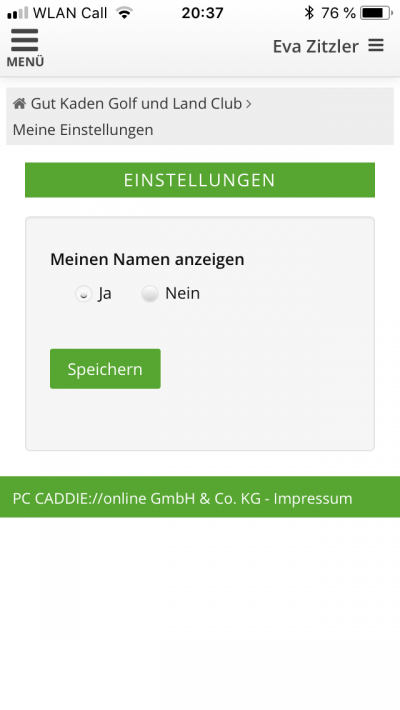
Anonymisieren im DGV-Serviceportal
Sofern ein Mitglied wünscht, auf Ergebnislisten im Intranet statt mit seinem eigenem Namen mit N.N. zu erscheinen, so ist diese Einstellung vorzunehmen im DGV-Serviceportal.
Sie öffnen das Serviceportal und klicken dann auf den Menüpunkt Clubpersonen/Mitgliedersuche.
Wenn Sie die gewünschte Person ausgewählt haben, müssen Sie nur noch einen Haken im unten gezeigten Kästchen setzen und mit „speichern“ bestätigen.
Funktionen auf Mygolf.de
Jeder, der sich dort registriert hat, kann seine Einstellungen unter http://www.mygolf.de/einstellungen/datenfreigabe.cfm?sq=54705789 verändern. Alle Fragen zu Mygolf.de beantwortet ausschließlich der Deutsche Golf Verband e.V. Diese Umfänge werden von PC CADDIE nicht supportet.
- Keine Schlagworte vergeben